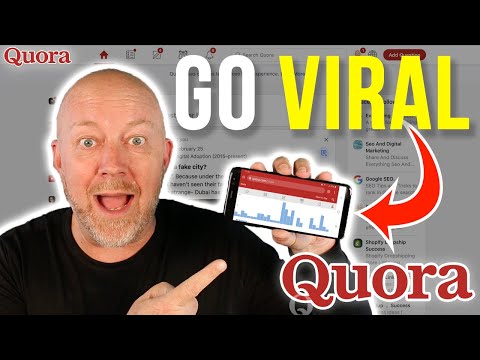Ha nemrég vásárolt egeret vagy más perifériaeszközt, megpróbálta összekapcsolni a számítógépével és megkapta a következő hibaüzenetet - A rendszer nem találja a megadott fájlt', nézze meg ezt az oktatóanyagot a megoldás megtalálásához. A hiba akkor is felbukkant, ha valamilyen OS-fájl vagy valamilyen szoftverfájl hiányzik vagy sérült. Az ideiglenes fájlok tisztítása nem tűnik megoldani ezt a problémát. Minden alkalommal, amikor megpróbálja ezt megtenni, a gyártó támogatási oldalára irányítja, és további szoftverek letöltését kérte.

A rendszer nem találja a megadott fájlt
Ennek a hibaüzenetnek az oka lehet a következő:
- A rendszerfájlok hiányoznak vagy sérültek
- Az adott szoftverhez szükséges fájlok hiányoznak vagy sérültek.
A probléma gyors megoldása. Kérjük, végigsétálj az egész bejegyzésen, és nézd meg, hogy a javaslatok melyik esetére vonatkozhatnak.
1] Rendszerfájl-ellenőrző futtatása
Ha hiányzik a Windows operációs rendszer fájlja, futtassa a rendszerfájl-ellenőrzőt a hiányzó vagy sérült rendszerfájlok cseréjéhez.
2] A szoftver azonosítása és újratelepítése
Ha ez a program és az illesztőprogram hibázik, akkor ellenőrizheti a rendszer naplót. A rendszer naplója, hasonlóan az alkalmazás bejelentkezéséhez Eseménynapló hibákat, figyelmeztetéseket és tájékoztató eseményeket tartalmaz, amelyek kapcsolódnak az alkalmazások működéséhez. Az információ felhasználásával megtalálhatja a probléma illesztőprogram fájlját. Ezért,
Keresse meg a következő címet C: / Windows / inf.

Majd keresd meg INF mappa és kattintsunk rá a mappa megnyitásához.
Most keresse meg a setupapi.dev ”. Kattintson duplán a fájl megnyitásához.

Itt nyomd meg Ctrl + F gombot a kombináció megnyitásához megtalálja doboz. Típus 'nem találja a fájlt'A keresőmezőbe, majd indítsa el a keresést. Néhány másodperc elteltével a hiányzó fájl üzenet kiemelendő.

Most azonosítsa a fájlt, és nézze meg, hogy talál-e és cserélje ki a fájlt a kijelölt helyen.
Egy egyszerűbb módja lenne a program vagy a járművezető azonosítása, majd egyszerűen újratelepítése azt!
3] Telepítse az illesztőprogramot az INF fájl használatával
Ha megpróbálta letölteni az illesztőprogramot a gyártó weboldaláról, és feltérképezte ezt a problémát, próbálja meg a következő lépéseket:
- Keresse meg a letöltött illesztőprogram fájlt és az extrahált mappában található.inf fájlt. Ha úgy tűnik, hogy több.inf fájl van, akkor válassza ki a megfelelő leírást, vagyis a "Beállítási információkat".
- Kattintson a jobb egérgombbal a fájlra, és válassza a Telepítés parancsot a helyi menüből.
- Fontos megemlíteni, hogy nem minden.inf fájl önálló telepítő. Tehát, ha az.inf fájl nem támogatja ezt a telepítési módot, akkor kap egy promptot. Itt léphet az "Eszközkezelő" menübe az illesztőprogram eltávolításához és újratelepítéséhez. Kovesd ezeket a lepeseket
- Az Eszközkezelő elérése. Bontsa ki a kategóriát, és keresse meg az eltávolítani kívánt eszközt. Kattintson jobb gombbal az eszköz nevére, és válassza az Eltávolítás parancsot a helyi menüből. Ha a rendszer kéri, ellenőrizze a műveletet (eltávolítás) az "Eszköz illesztőprogramjának törlése" jelölőnégyzet bejelölésével.
- Végül kattintson az "OK" gombra.
- Az illesztőprogram eltávolítása után telepítse újra a meghajtót.
4] Hiba bejelentkezéskor
Ha ezt a hibaüzenetet a bejelentkezés után látja, akkor azt jelenti, hogy az egyik indítási programhoz fájlok szükségesek - és nem találja meg. Próbáljon meg hibát kijavítani a tiszta rendszerindítási állapotban, vagy ellenőrizze a hibajelentéseket Eseménynapló.
Remélem, valami itt segít.
Kapcsolódó olvasnivaló: A hiányzó DLL-fájlok hibáinak javítása.